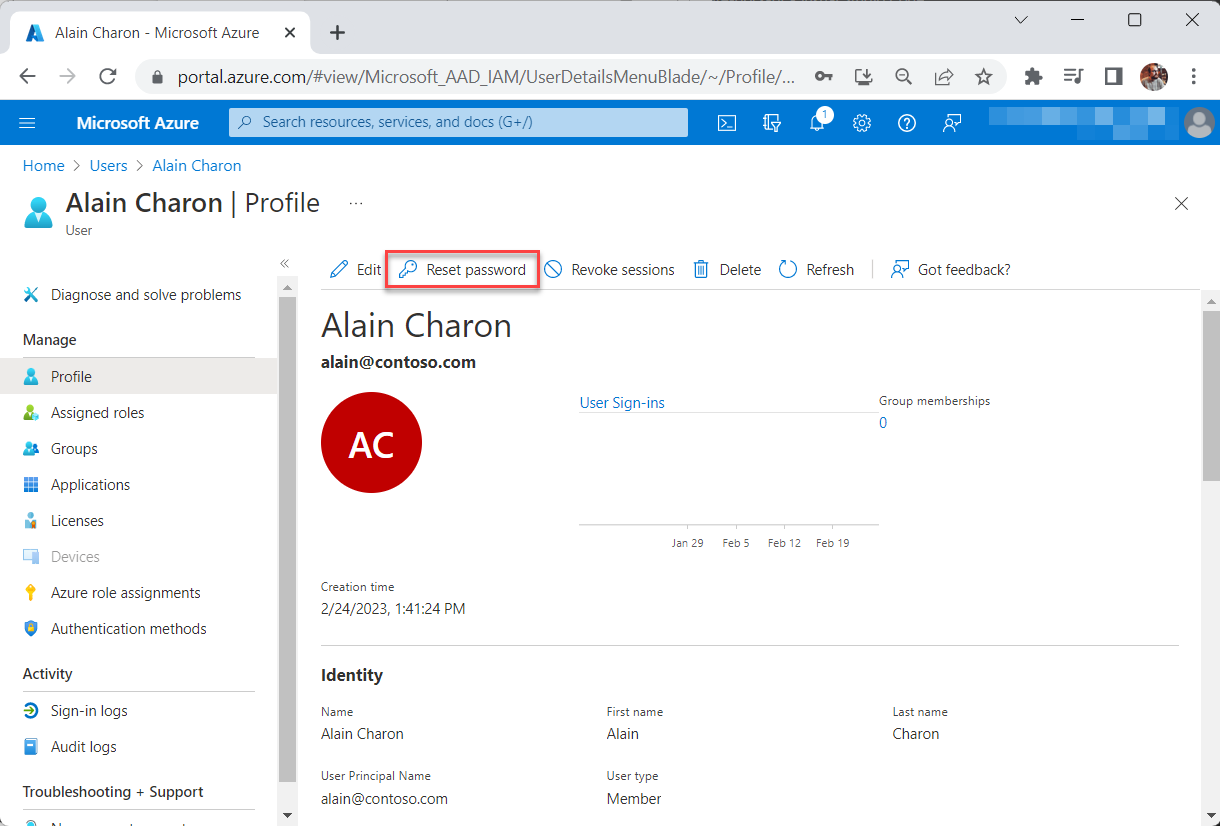Azure Portal을 사용하여 Azure AD B2C에서 소비자 사용자 만들기 및 삭제
Azure Active Directory B2C(Azure AD B2C) 디렉터리에서 수동으로 소비자 계정을 만들고자 하는 시나리오가 있을 수 있습니다. Azure AD B2C 디렉터리의 소비자 계정은 사용자가 애플리케이션 중 하나를 사용하기 위해 등록할 때 가장 일반적으로 만들어지지만 프로그래밍 방식으로 Azure Portal을 사용하여 만들 수 있습니다. 이 문서에서는 Azure Portal의 사용자 만들기 및 삭제 방법에 중점을 둡니다.
사용자를 추가하거나 삭제하려면 계정에 사용자 관리자 또는 전역 관리자 역할이 할당되어야 합니다.
사용자 계정 유형
Azure AD B2C의 사용자 계정 개요에 설명된 대로 Azure AD B2C 디렉터리에서 만들 수 있는 세 가지 유형의 사용자 계정이 있습니다.
- 근무
- 게스트
- 소비자
이 문서에서는 Azure Portal에서의 소비자 계정 작업에 중점을 둡니다. 업무 및 게스트 계정 만들기 및 삭제에 대한 자세한 내용은 Microsoft Entra ID를 사용하여 사용자 추가 또는 삭제를 참조하세요.
소비자 사용자 만들기
- Azure Portal에 로그인합니다.
- 여러 테넌트에 액세스할 수 있는 경우 맨 위 메뉴에서 설정 아이콘을 선택하여 디렉터리 + 구독 메뉴에서 Azure AD B2C 테넌트로 전환합니다.
- 왼쪽 메뉴에서 Microsoft Entra ID를 선택합니다. 또는 전체 서비스를 선택하고 Microsoft Entra ID를 검색하여 선택합니다.
- 관리에서 사용자를 선택합니다.
- 새 사용자를 선택합니다.
- Azure AD B2C 사용자 만들기를 선택합니다.
- 로그인 방법을 선택하고 새 사용자의 이메일 주소 또는 사용자 이름을 입력합니다. 여기에서 선택하는 로그인 방법은 Azure AD B2C 테넌트의 로컬 계정 ID 공급자에 대해 지정한 설정과 일치해야 합니다(Azure AD B2C 테넌트의 관리>ID 공급자 참조).
- 사용자의 이름을 입력합니다. 일반적으로 사용자의 전체 이름(이름 및 성)입니다.
- (선택 사항) 사용자의 로그인 기능을 지연시키려는 경우 로그인을 차단할 수 있습니다. 나중에 Azure Portal에서 사용자의 프로필을 편집하여 로그인을 사용하도록 설정할 수 있습니다.
- 암호 자동 생성 또는 암호 직접 만들기를 선택합니다.
- 사용자의 이름 및 성을 지정합니다.
- 만들기를 실행합니다.
로그인 차단을 선택하지 않은 경우 이제 사용자가 지정한 로그인 방법(이메일 또는 사용자 이름)을 사용하여 로그인할 수 있습니다.
사용자 암호 다시 설정
관리자는 사용자가 암호를 잊어버린 경우 사용자의 암호를 재설정할 수 있습니다. 사용자의 암호를 재설정하면 임시 암호가 사용자에게 자동으로 생성됩니다. 임시 암호는 만료되지 않습니다. 임시 암호가 생성된 이후 얼마나 시간이 경과했는지와 상관없이 다음에 사용자가 로그인할 때에도 암호는 계속 작동합니다. 그런 다음, 사용자는 암호를 영구 암호로 재설정해야 합니다.
Important
사용자 암호를 재설정하기 전에 Azure Active Directory B2C에서 암호 강제 재설정 흐름을 설정해야 합니다. 그렇지 않으면 사용자가 로그인할 수 없습니다.
사용자의 암호를 재설정하려면 다음을 수행합니다.
- Azure AD B2C 디렉터리에서 사용자를 선택한 다음, 암호를 재설정할 사용자를 선택합니다.
- 재설정할 사용자를 검색하여 선택한 다음, 암호 다시 설정을 선택합니다.
- 암호 다시 설정 페이지에서 암호 다시 설정을 선택합니다.
- 암호를 복사하고 사용자에게 제공합니다. 사용자는 다음 로그인 프로세스 중에 암호를 변경해야 합니다.
소비자 사용자 삭제
- Azure AD B2C 디렉터리에서 사용자를 선택한 다음 삭제할 사용자를 선택합니다.
- 삭제를 선택한 다음, 예를 선택하여 삭제를 확인합니다.
삭제 후 처음 30일 이내에 사용자를 복원하거나 사용자를 영구적으로 삭제하는 방법에 대한 자세한 내용은 Microsoft Entra ID를 사용하여 최근 삭제된 사용자 복원 또는 제거를 참조하세요.
소비자 사용자 내보내기
- Azure AD B2C 디렉터리에서 Microsoft Entra ID를 검색합니다.
- 사용자를 선택한 다음 일괄 작업 및 사용자 다운로드를 선택합니다.
- 시작을 선택한 다음 파일이 준비되었습니다!를 선택합니다. 다운로드하려면 여기를 클릭합니다.
대량 작업 옵션을 통해 사용자를 다운로드할 때 CSV 파일은 objectID@B2CDomain 형식의 UPN 특성을 가진 사용자를 가져옵니다. 이는 UPN 정보가 B2C 테넌트에 저장되는 방식이므로 의도적으로 설계된 것입니다.
소비자 사용자의 세션 철회
현재 Azure AD B2C는 Azure Portal에서 사용자 세션 해지를 지원하지 않습니다. 그러나 Microsoft Graph PowerShell 또는 Microsoft Graph API를 사용하여 이 작업을 수행할 수 있습니다. Microsoft Graph PowerShell을 사용하기로 선택한 경우 다음 단계를 따릅니다.
- 아직 설치하지 않았다면 Microsoft Graph PowerShell 모듈을 설치합니다.
- Windows PowerShell에서 다음 명령을 실행한 후 프롬프트에 응답합니다. 이 명령을 사용하면 필요한 범위로 로그인할 수 있습니다. 필요한 범위에 동의하려면 Azure AD B2C 관리자 계정으로 로그인해야 합니다.
Connect-MgGraph -Scopes "User.ReadWrite.All" - 성공적으로 로그인한 후 Windows PowerShell에서 다음 명령을 실행합니다.
$userId를 일반 사용자의 objectId 또는 UPN으로 바꿉니다.Revoke-MgUserSign -UserId $userId
다음 단계
자동화된 사용자 관리 시나리오의 경우(예: 다른 ID 공급자에서 Azure AD B2C 디렉터리로 사용자 마이그레이션) Azure AD B2C: 사용자 마이그레이션을 참조하세요.